时间:2022-01-02 15:28:10
作者:燕花
来源:u老九
1. 扫描二维码随时看资讯
2. 请使用手机浏览器访问:
http://m.xitongzhijia.net/article/237011.html
手机查看
评论
有些电脑为了安全考虑,会创建多个用户,administrstor管理员账户给自己使用,别的账户给访客使用。但是有用户升级到Win10家庭版后,不知道怎么给电脑添加新用户,这该怎么办?下面我们就来看看详细的操作方法。
具体方法如下:
1、首先我们在“运行”中输入 control userpasswords2 “运行”打开方式:在cortana里搜“运行”,一个是在WIN+R。
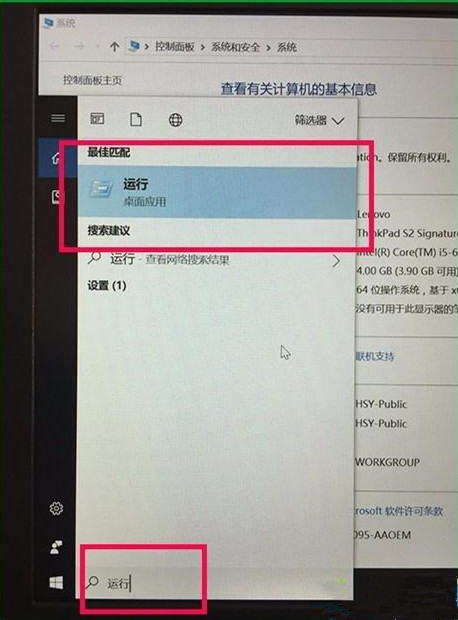
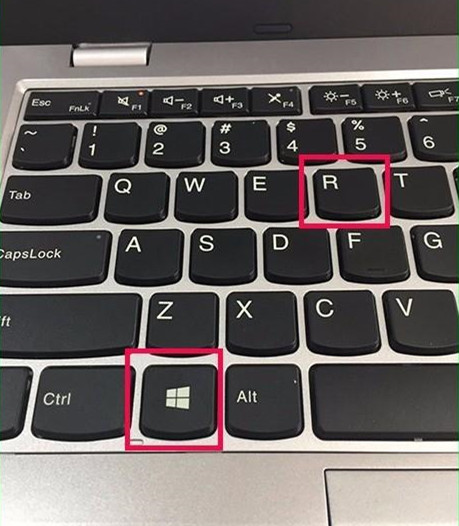
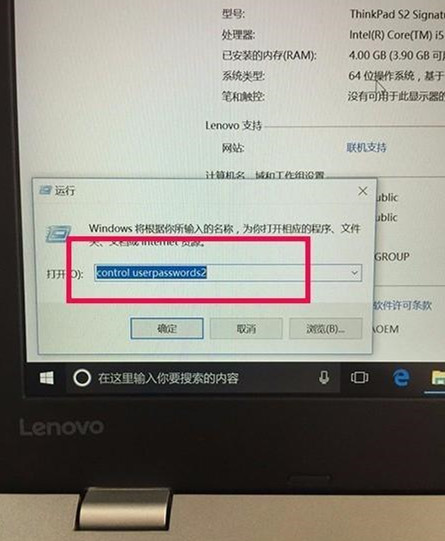
2、进入“用户账户”之后,就可以看到已存的用户,这时可以点击“添加”。
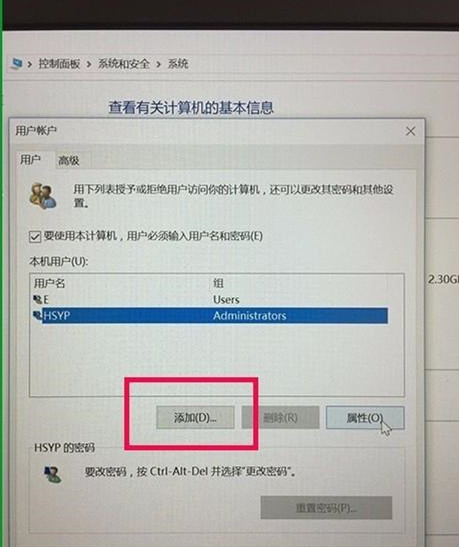
3、在“此用户如何登录”对话框里选择左下角“不使用Microsoft账户登录(不推荐)”,然后下一步。
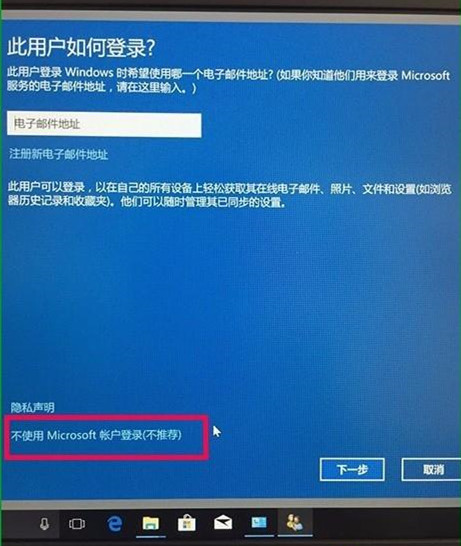
4、“添加用户”中,选择“本地用户”。
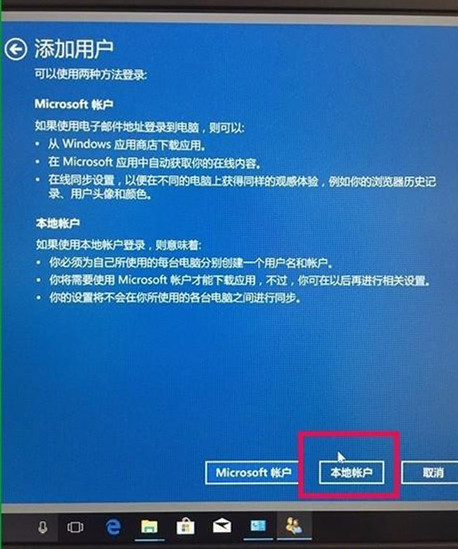
5、然后设置用户名和密码,以及密码提示。完成之后,回到“用户账户”对话框,为了更好的使用,我们重启一下电脑更好。
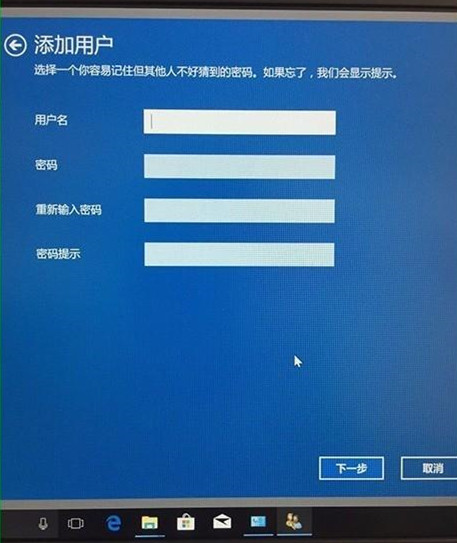
6、开机登录的时候,我们在左边选择要登录的用户即可。
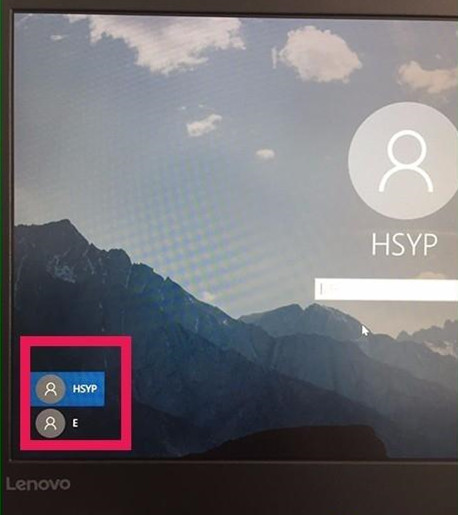
给Win10家庭版中添加多用户的方法分享到这里了。
发表评论
共0条
评论就这些咯,让大家也知道你的独特见解
立即评论以上留言仅代表用户个人观点,不代表u老九立场